亲爱的电脑小伙伴们,你是否也遇到过电脑系统崩溃的尴尬时刻?别担心,今天我要给你带来一份超级详细的Windows 7 64位系统重装攻略,让你轻松应对各种系统故障,重拾电脑的活力!
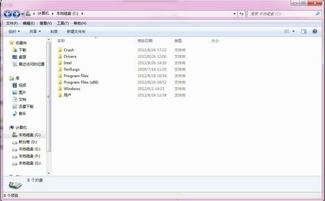
在开始重装系统之前,我们需要做一些准备工作,确保一切顺利。
1. 备份重要数据:将电脑中的重要文件、照片、视频等备份到外部存储设备,如U盘、移动硬盘或云盘,以免在重装过程中丢失。
2. 下载Windows 7 64位系统镜像:从官方网站或其他可靠渠道下载Windows 7 64位系统镜像文件。这里推荐使用微软官方提供的镜像文件,确保系统安全可靠。
3. 制作启动U盘:使用U盘制作工具(如优启通)将Windows 7 64位系统镜像文件烧录到U盘中,制作成启动U盘。
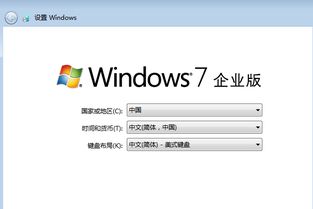
1. 设置BIOS启动顺序:开机时按下F2键进入BIOS设置,将U盘设置为第一启动设备。
2. 启动电脑:插入制作好的启动U盘,重启电脑。当出现启动菜单时,选择U盘启动。
3. 进入Windows 7安装界面:按照提示操作,选择安装Windows 7 64位系统。
4. 分区和格式化:根据需要选择分区和格式化方式,将硬盘划分为C盘和D盘。
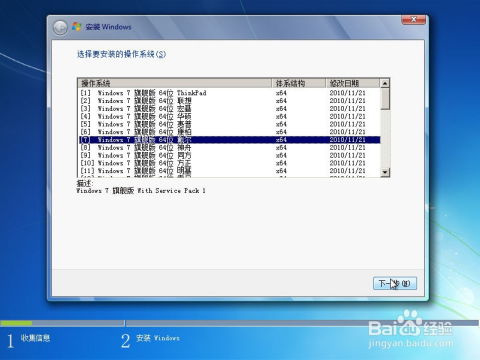
6. 激活系统:安装完成后,需要激活Windows 7 64位系统。可以通过电话激活或在线激活。
1. 解压Windows 7 64位系统镜像文件:将Windows 7 64位系统镜像文件解压到非系统盘(如D盘)的文件夹中。
2. 运行硬盘安装程序:双击解压后的[硬盘安装.exe]文件。
4. 等待部署完成:等待系统部署完成,点击“确定”。
5. 重启电脑:电脑会自动重启,并进入Windows 7 64位系统安装界面。
6. 激活系统:安装完成后,需要激活Windows 7 64位系统。
1. 确保电脑硬件兼容性:在安装Windows 7 64位系统之前,请确保电脑硬件兼容性,避免出现兼容性问题。
2. 选择合适的系统版本:根据个人需求选择合适的Windows 7 64位系统版本,如家庭普通版、专业版、旗舰版等。
3. 备份重要数据:在重装系统之前,一定要备份重要数据,以免丢失。
4. 激活系统:安装完成后,请及时激活Windows 7 64位系统,以免影响正常使用。
5. 更新驱动程序:安装系统后,请及时更新电脑驱动程序,确保硬件正常工作。
通过以上步骤,相信你已经掌握了Windows 7 64位系统重装的技巧。重装系统虽然有些繁琐,但只要按照步骤操作,就能轻松解决电脑系统故障,让你的电脑焕发新生!加油,小伙伴们!